windows10未能启动是想要用电脑却发现出问题的用户非常烦恼的问题,对于一些用户来说,关键时刻需要电脑但是却遇到这个问题是十分尴尬的,那么如何杜绝出现这个问题呢,很多用户都想知道windows10未能启动怎么修复,所以这一次就给大家带来了windows10未能启动修复方法介绍的内容。
windows10未能启动怎么修复
1.启动计算机,启动到Windows10开机LOGO时就按住电源键强制关机;

2.重复步骤3次左右启动后出现“自动修复”界面,我们点击高级选项进入;

3.接下来会到选择一个选项界面,我们再点击“疑难解答”;
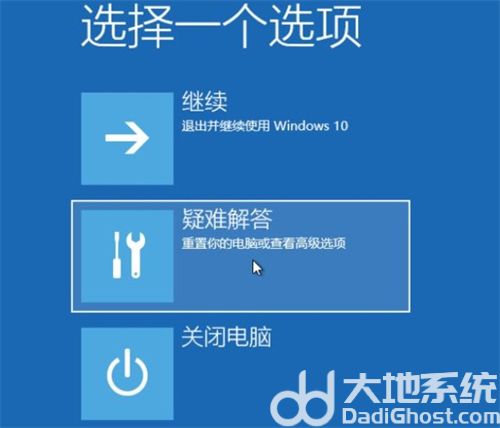
4.进入到疑难解答后,再选择“重置此电脑”,
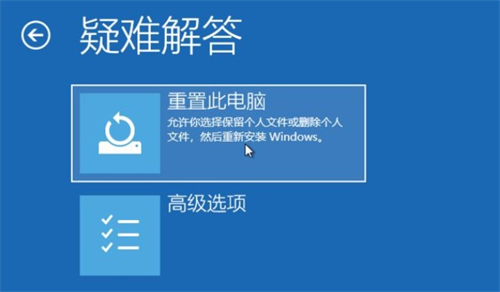
5.没有什么重要资料,小编推荐选择删除所有内容,有的话还是保留一下,

6.接下来一定要选择,仅限安装了Windows的驱动器;

7.之后就会正常的重置你的电脑,类似于重新装一遍系统,比较的耗时,等待重置完毕,你的电脑就可以正常启动了。
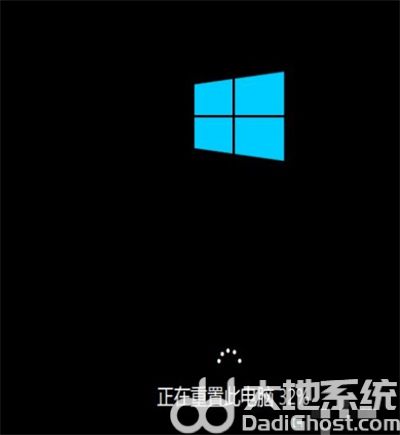
以上就是windows10未能启动怎么修复的全部内容了,希望可以帮助到用户们哦。